Печать в черно-белом режиме
Распечатывать документ в черно-белом режиме следует только при отсутствии необходимости его печати в цвете.
Печать документа с малым цветовым наполнением или полутонового документа в черно-белом режиме позволяет сократить расход цветных тонеров.
Установка черно-белого режима печати (для Windows)
Настройте параметры во вкладке [Часто используемые настр-ки].
 Откройте на компьютере распечатываемый документ и откройте окно параметров драйвера принтера из меню печати в приложении.
Откройте на компьютере распечатываемый документ и откройте окно параметров драйвера принтера из меню печати в приложении.
 Задайте Размер бумаги, Тип бумаги, Ориентация и другие параметры.
Задайте Размер бумаги, Тип бумаги, Ориентация и другие параметры.
 Во вкладке [Часто используемые настр-ки] нажмите "Цветной/Черно-белый:" и выберите опцию [Черно-белый].
Во вкладке [Часто используемые настр-ки] нажмите "Цветной/Черно-белый:" и выберите опцию [Черно-белый].
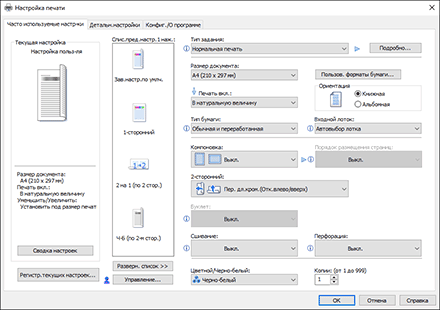
 По завершении настройки нажмите [OK] для выполнения печати.
По завершении настройки нажмите [OK] для выполнения печати.

В некоторых комбинациях приложений и драйверов принтера цветные тонеры могут использоваться для печати даже в случае, если выбран режим [Черно-белый]. Для обеспечения печати документов в черно-белом режиме задайте следующую настройку:
Дополнительные настройки: Выберите [Дополнительные настройки] в блоке "Настройка качества изображения/цвета", а затем нажмите [Подробно] и установите для параметра "Воспроизведение серого" значение [K (Черная)].
Установка черно-белого режима печати (для OS X/macOS)
Настройте параметры в окне [Основной] во вкладке "Feature Sets" ("Наборы свойств") окна [Printer Features] ([Свойства принтера]).
 Откройте на компьютере распечатываемый документ и откройте окно параметров драйвера принтера из меню печати в приложении.
Откройте на компьютере распечатываемый документ и откройте окно параметров драйвера принтера из меню печати в приложении.
 Задайте формат бумаги, ориентацию, Тип бумаги и другие параметры.
Задайте формат бумаги, ориентацию, Тип бумаги и другие параметры.
 Нажмите "Color Mode" (Цветовой режим) в окне [Основной] во вкладке "Feature Sets" ("Наборы свойств"), а затем выберите опцию [Черно-белый].
Нажмите "Color Mode" (Цветовой режим) в окне [Основной] во вкладке "Feature Sets" ("Наборы свойств"), а затем выберите опцию [Черно-белый].
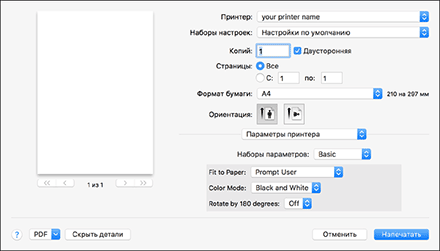
 По завершении настройки нажмите [Print] ([Печать]) для выполнения печати.
По завершении настройки нажмите [Print] ([Печать]) для выполнения печати.
